Seznam "Typy skladových dokladů"
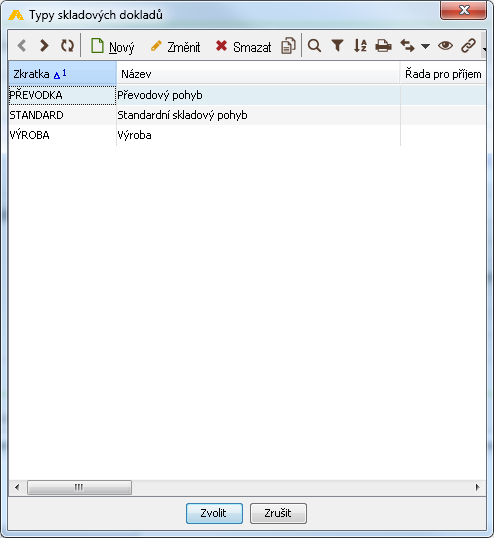
Zboží – Typy skladových dokladů
Na tomto formuláři evidujete typy dokladů. Nabízejí se pak v poli Typ dokladu na formuláři Příjemky/výdejky v modulu Zboží.
Každý typ dokladu má tři funkce:
- dělí doklady do skupin,
- určuje základní vlastnosti dokladu,
- umožňuje předdefinovat maximum hodnot, a tím ušetřit práci při vytváření jednotlivých dokladů.
Základní typy skladových dokladů přednastavených systémem ABRA Flexi:
- Standardní skladový pohyb – příjemky, výdejky,
- Převodový pohyb – mezi jednotlivými sklady,
- Výroba.
Hlavní panel
Stiskem tlačítka  či klávesové zkratky Alt+N otevřete formulář pro nový záznam.
či klávesové zkratky Alt+N otevřete formulář pro nový záznam.

Na horní liště formuláře je řada tlačítek, jejichž význam je popsán v samostatné kapitole "Ovládání programu".
- Zkratka
- Povinné pole, může obsahovat až 20 znaků. Hodnota musí být mezi záznamy jedinečná.
- Hodnota se objeví ve výběrové roletě typu při tvorbě dokladu.
- Doporučujeme zvolit co nejvýstižnější zkratku pro snadnější rozlišení typů dokladů v seznamu.
- Název
- Povinné pole, může obsahovat až 255 znaků.
- Obecně reprezentuje záznam v přehledech, tiskových sestavách či výběrových seznamech, proto by měl být záznam vystihovat jedinečným způsobem.
- Pokud jste si v úvodním nastavení nastavili cizí jazyky, pak po stisku tlačítka
 můžete pole "Název" vyplnit ve zvolených cizích jazycích. Tyto jazykové varianty názvu se vypisují do dokladů při cizojazyčném tisku. Stiskem tlačítka
můžete pole "Název" vyplnit ve zvolených cizích jazycích. Tyto jazykové varianty názvu se vypisují do dokladů při cizojazyčném tisku. Stiskem tlačítka  pole pro název v cizích jazycích zavřete.
pole pro název v cizích jazycích zavřete.
- Řada pro příjem, řada pro výdej
- Interní číslo dokladu, pod kterým je evidován.
- Pokud zde hodnoty nevyberete, budou se na skladové doklady automaticky vybírat dle dokladových řad nastavených v seznamu skladů. V případě, že pro určitý typ chcete mít odlišnou dokladovou řadu, pak ji zde nastavte – ručně nebo pomocí
 vyberte ze seznamu dokladových řad.
vyberte ze seznamu dokladových řad. - Pokud v záložce Účtování vyberete jen konkrétní typ pohybu (příjem nebo výdej), pak se zpřístupní dokladová řada pouze pro konkrétní typ pohybu.
Záložka "Účtování"
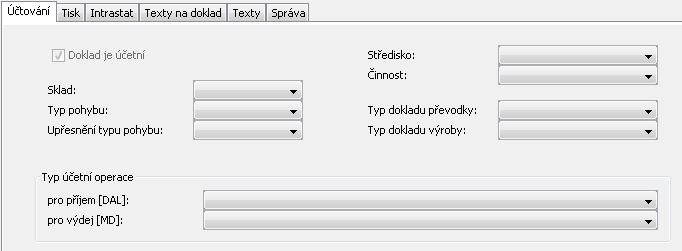
Hodnoty v této záložce není nutné vyplňovat. V každém případě to však usnadní vyplňování skladových dokladů, i jejich zaúčtování.
- Doklad je účetní
- Pokud označíte
 , budou vytvořené doklady ovlivňovat účetnictví. Pokud nechcete, aby vytvářené doklady vstupovaly do účetnictví, ponechte
, budou vytvořené doklady ovlivňovat účetnictví. Pokud nechcete, aby vytvářené doklady vstupovaly do účetnictví, ponechte  .
. - Hodnotu pole lze měnit jen před vytvořením prvního dokladu tohoto typu, následně je pole pouze pro čtení.
- Sklad
- Ručně nebo pomocí
 vyberte ze seznamu skladů. Zde nastavený sklad se bude automaticky dosazovat skladových dokladů do pole "Sklad". Při výběru položek z ceníku bude tento sklad přednastavený. Tím se zjednoduší pořizování skladových dokladů. Pokud pole nevyplníte, bude se tento typ používat pro všechny sklady. Sklad si na skladových dokladech budete muset vybírat ručně.
vyberte ze seznamu skladů. Zde nastavený sklad se bude automaticky dosazovat skladových dokladů do pole "Sklad". Při výběru položek z ceníku bude tento sklad přednastavený. Tím se zjednoduší pořizování skladových dokladů. Pokud pole nevyplníte, bude se tento typ používat pro všechny sklady. Sklad si na skladových dokladech budete muset vybírat ručně. - Typ pohybu
- Ručně nebo pomocí
 vyberte typ pohybu příjem nebo výdej. Pokud zůstane typ nevyplněný, bude možno ho použít pro oba typy pohybu.
vyberte typ pohybu příjem nebo výdej. Pokud zůstane typ nevyplněný, bude možno ho použít pro oba typy pohybu. - Upřesnění typu pohybu
- Vyplněná hodnota se bude automaticky přenášet do skladových dokladů. Pomocí
 můžete vybírat z následujících možností:
můžete vybírat z následujících možností: - "Holý" příjem – doklad nebude mít vazby na jiné doklady, např. příjemka při zadávání počátečních stavů, příjemka z vyrovnání inventurních rozdílů,
- Příjem pro fakturaci – např. když se jedná o příjem na sklad, který předchází faktuře,
- Příjem výrobku – odlišení příjemky zboží od příjemky výrobku; pokud využíváte kusovník, na základě příjemky výrobku se vytvoří výdejka jednotlivých dílů výrobku,
- Příjem (dobropis,vratka) – tento pohyb umožňuje příjem zboží, např. při reklamaci; zobrazuje se pouze u pohybu Příjem; využití pro zboží s výrobním číslem (pokud přijímáte zboží na sklad, nabídnou se prodaná výrobní čísla),
- „Holý“ výdej – tímto pohybem můžete označit, že doklad nebude mít vazby na jiné doklady, např. výdejka z vyrovnání inventurních rozdílů,
- Výdej pro fakturaci (ceny z ceníku) – např. pro výdej ze skladu, který bude následně vyfakturován; při fakturaci je použita prodejní cena, kterou jste stanovili v ceníku,
- Výdej pro fakturaci (ceny ručně) – pokud chcete při fakturaci použít jinou cenu, než kterou jste stanovili na formuláři Ceník (nebo nemáte cenu na formuláři Ceník stanovenou), pak musíte tento pohyb vybrat – v tom případě se při pořizování skladové položky zobrazí pole Prodejní cena k jeho vyplnění a při uložení proběhne kontrola výše prodejní ceny (pokud ji stanovíte nižší, než je cena nákupní, budete na to upozorněni),
- Výdej pro převodku – např. výdej pro převod na jiný sklad,
- Výdej (dobropis, vratka) – umožňuje výdej, automaticky se nastavuje záporné množství; tento způsob můžete použít i pro zboží s výrobním číslem; pokud vydáváte zboží ze skladu, nabídnou se výrobní čísla, která máte na skladě.
- Středisko
- Nabízejí se střediska evidovaná v menu Nástroje – Číselníky – Střediska, bez nich se žádný doklad nezaúčtuje.
- Činnost
- Ručně nebo pomocí
 můžete vybrat ze seznamu činností. Činnost se pak předvyplní do skladového dokladu. Nabízejí se hodnoty z menu Nástroje – Číselníky – Činnost.
můžete vybrat ze seznamu činností. Činnost se pak předvyplní do skladového dokladu. Nabízejí se hodnoty z menu Nástroje – Číselníky – Činnost. - Typ dokladu převodky
- Pokud máte zavedený samostatný typ pro převodku – výdej, můžete vybrat typ pro převodku – příjem. Tím dojde ke správnému vyplnění i zaúčtování automaticky vytvořené příjemky – převodky na sklad.
- Typ dokladu výroby
- Pokud máte zavedený samostatný typ pro příjemku výrobku (zboží s kusovníkem), můžete vybrat typ pro výdejku. Tím dojde ke správnému vyplnění i zaúčtování automaticky vytvořené výdejky materiálu na výrobu výrobku dle kusovníku.
- Typ účetní operace
- Usnadňuje zaúčtování skladových dokladů. Ručně nebo pomocí
 vyberte z předpisu zaúčtování.
vyberte z předpisu zaúčtování.
- pro příjem [DAL]]
dle zde nastaveného předpisu je účet při tvorbě příjemky dosazen do pole Protiúčet. - pro výdej [MD]
dle zde nastaveného předpisu je účet při tvorbě výdejky dosazen do pole Protiúčet.
Záložka "Tisk"
Vyplnění této záložky je nepovinné. Jejich vyplnění vám podstatně ulehčí práci při tisku dokladů jednotlivých typů.
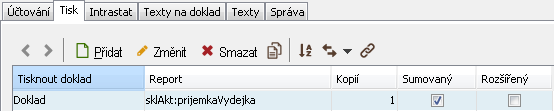
Na horní liště formuláře je řada tlačítek, jejichž význam je popsán v samostatné kapitole "Ovládání programu".
Zde si můžete nastavit, jaké doklady chcete tisknout i kolikrát je chcete vytisknout. Pak se tyto doklady vytisknou (nebo si je můžete prohlédnout) přímo z otevřeného skladového dokladu.
Pokud si ve spodní části označíte  Automaticky tisknout při vytvoření nového dokladu, budou se výše označené doklady automaticky tisknout při ukládání dokladu, aniž byste ručně volili tlačítko
Automaticky tisknout při vytvoření nového dokladu, budou se výše označené doklady automaticky tisknout při ukládání dokladu, aniž byste ručně volili tlačítko  . Program se pouze zeptá, zda chcete právě vytvořený doklad vytisknout.
. Program se pouze zeptá, zda chcete právě vytvořený doklad vytisknout.

Po potvrzení vybrané doklady vytiskne na primární tiskárnu.
Pokud nechcete, aby se program stále dotazoval, označíte
 Příště se neptat. Toto zaškrtnutí bude platné do ukončení programu.
Příště se neptat. Toto zaškrtnutí bude platné do ukončení programu.
Po stisku tlačítka  se zobrazí dialog k výběru.
se zobrazí dialog k výběru.
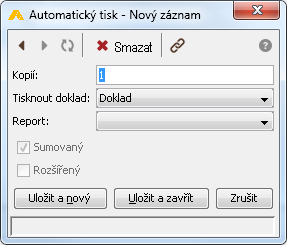
- Kopií
- Uveďte, kolikrát chcete daný typ skladového dokladu vytisknout.
- Tisknout doklad
- Vyberete, jaký typ dokladu chcete vytisknout.
- Report
- Pomocí
 si otevřete seznam, který je shodný s nabídkou, která se zobrazí po stisku tlačítka
si otevřete seznam, který je shodný s nabídkou, která se zobrazí po stisku tlačítka  v seznamu dokladů. Postupně si můžete vybrat ty doklady, které pravidelně tisknete po uložení dokladu.
v seznamu dokladů. Postupně si můžete vybrat ty doklady, které pravidelně tisknete po uložení dokladu. - Sumovaný
- Pokud některý report je možno tisknout i sumovaný, zde si můžete označit
 , jaký chcete doklad vytisknout.
, jaký chcete doklad vytisknout. - Rozšířený
- Pokud některý report je možno v nabídce tiskových sestav tisknout v rozšířené verzi, zde si můžete označit
 , jaký chcete doklad vytisknout.
, jaký chcete doklad vytisknout.
Záložka "Intrastat"
Intrastat je elektronický systém sběru dat povinný pro všechny členské státy Evropské unie. Tato záložka umožňuje evidovat veškeré potřebné údaje.
- Stát odeslání
- Stát, z něhož byl výrobek odeslán.
- Stát určení
- Stát, do kterého má být výrobek doručen. Vyplňte v případě, že doklad obsahuje položky odesílané vámi, účtovanou firmou. V případě, kdy je zboží vyváženo do třetí země a při opuštění ČR (v případě slovenské legislativy Slovenska) není ještě propuštěno do některého z vývozních celních režimů, protože toto propuštění provedou celní orgány v jiném členském státě Evropské unie, vyplňte tento členský stát.
- Stát původu
- Stát, ze kterého výrobek pochází. Vyplňte v případě, že doklad obsahuje položky, jejichž jste příjemcem. V případě obchodu se třetí zemí, kdy bylo zboží před přijetím do ČR (v případě slovenské legislativy na Slovensko) propuštěno do celního režimu volného oběhu v jiném členském státě Evropské unie, vyplňte tento členský stát.
- Kraj původu
- Kraj, ze kterého výrobek pochází.
- Transakce
- Z rolovacího seznamu vyberte příslušnou transakci; nabízejí se hodnoty z menu Nástroje – Číselníky – Intrastat – Obchodní transakce.
- Podmínky dodání
- Z rolovacího seznamu zvolte podmínku dodání; nabízejí se hodnoty z menu Nástroje – Číselníky – Intrastat – Dodací podmínky.
- Druh dopravy
- Z rolovacího seznamu zvolte druh dopravy; nabízejí se hodnoty z menu Nástroje – Číselníky – Intrastat – Druh dopravy.
- Zvláštní pohyby
- Nabízejí se hodnoty z menu Nástroje – Číselníky – Intrastat – Zvláštní pohyby.
Záložka "Texty na doklad"
Pomocí údajů vyplněných v této záložce se usnadňuje následné vyplňování dokladů při jejich vystavení.
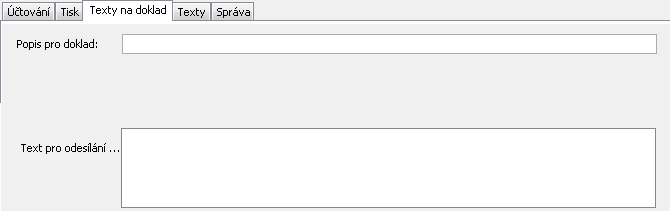
- Popis pro doklad
- Text se přenáší do skladových dokladů daného skladu do pole Popis v levém horním panelu a následně do tabulkového přehledu skladových dokladů.
- Úvodní text
- Závěrečný text
- Text pro odeslání…
- Pokud odesíláte fakturu e-mailem, tento text se objeví přímo v e-mailu.
Záložka "Texty"
- Popis
- Bližší charakteristika typu skladového dokladu.
- Poznámka
- Další poznámka k typu skladového dokladu.
Záložka "Správa"
Záložka Správa obsahuje údaj o platnosti a též viditelnosti daného záznamu v číselníku v účetních období. Platnost záznamu se udává rozmezím účetních období. V rozmezí uvedených účetních období záznam platí, v ostatních obdobích záznam není platný a nebude se v číselníku (seznamu) vůbec zobrazovat. Omezením platnosti zajistíte, že při rutinním používání číselníku v něm nebudou zobrazovány již nepoužívané záznamy.Na rozdíl od časové platnosti záznamů není možné zvolit rozsah účetních období, který by ani částečně neodpovídal aktivnímu účetnímu období.
Protože je platnost záznamu vztažena k účetním obdobím, lze ji použít i při fiskálních účetních obdobích.
- Platí od
- Období počátku platnosti záznamu vyberte pomocí
 ze seznamu účetních období.
ze seznamu účetních období. - Platí do
- Období ukončení platnosti záznamu vyberte pomocí
 ze seznamu účetních období.
ze seznamu účetních období.
- Řazení položek pro tisk
- Na tištěném dokladu jsou jednotlivé položky dokladu uvedeny v pořadí, ve kterém byly na doklad přidány. Pokud chcete na tištěném dokladu vypisovat položky v jiném pořadí, můžete pomocí
 vybrat způsob řazení:
vybrat způsob řazení:
- Podle pořadí – řazeno dle hodnoty pole Pořadí, vzestupně
- Podle názvu – řazeno dle hodnoty pole Název, vzestupně, položky bez názvu na konci
- Podle kódu – řazeno dle hodnoty pole Kód, vzestupně, položky bez kódu na konci
- Primární typ dokladu
- Označí upravovaný typ dokladu za primární. Takto zvolený primární typ dokladu bude zvolen při vytváření nové Příjemky či Výdejky, pokud je v nastavení firmy, na záložce Moduly, záložce Zboží zvolena hodnota Primární pro příjemky/výdejky. Tento způsob určení je vhodný zvláště při vystavování převážně jednoho typu dokladu.
- Vytváření dokladu EAN čtečkou
- Zahájit workflow při založení dokladu

